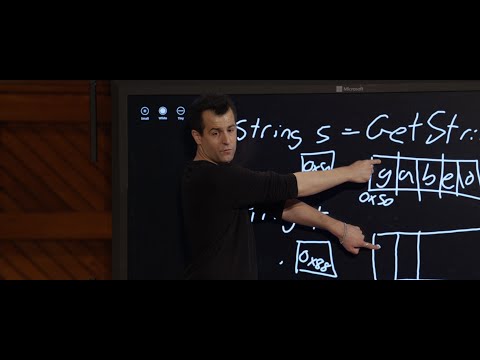
Садржај
- Поново покрените Виндовс 10 ПЦ
- Промените величину екрана
- Поправите индексирање датотека
- Проверите инсталиране апликације
- Креирање новог налога или враћање рачунара
Проблеми са претрагом траке са задацима изазивају Виндовс 10. Због тога је сваком кориснику Виндовс 10 потребно да зна како да поправи претрагу на траци задатака на свом преносном рачунару, десктопу или таблету.
Обично је поље за претраживање на дну екрана веома корисно. Додиром или кликом на траци покреће се искачући прозор који садржи резултате претраге ваших датотека и тема вијести са ваших омиљених веб-локација. Ако сте укључили личног асистента Цортане, предстојеће доставе пакета, појављују се следећи састанак и претрага музике.
Поломљени оквир за претраживање траке са задацима у Виндовс 10 може уништити ваше искуство. Без тог поља нема начина да приступите Цортани и морате да отворите прозор са фајловима да бисте претраживали рачунар, слике, документе, музику и видео. Не можете да тражите апликације и програме, присиљавајући вас да се вратите на мени Старт или почетни екран и потражите апликацију која вам је потребна у дугом списку инсталираних апликација и програма.

Читати: 10 Виндовс 10 креатори Ажурирајте проблеме и исправке
Ево како да поправите претрагу на траци задатака која не ради у оперативном систему Виндовс 10.
Поново покрените Виндовс 10 ПЦ
Ако поље за претраживање траке задатака на рачунару уопште не ради, ваш први потез је рестарт система. Морате потпуно искључити уређај, а затим га поново покренути.
Искључите свој ПЦ десним кликом на Старт дугме унутар траке задатака. Налази се у доњем левом углу екрана. Отвориће се искачући мени.

Унутар искачућег менија кликните на Искључите или се одјавите.

Кликните на Искључити. Немојте кликнути на Рестарт јер неки корисници пријављују да нису решили проблеме са претрагом траке задатака и другим проблемима у оперативном систему Виндовс 10.

Сачекајте да се ваш рачунар одјави и потпуно искључи. Када се једном појави, користите дугме за напајање да бисте га поново укључили.
Када се рачунар поново укључи, поново покушајте да кликнете на дугме Трака са задацима. Овај пут поп-уп прозор који држи Цортану и ваши резултати претраживања би требало да функционишу.
Промените величину екрана
Виндовс 10 управља мониторима високе резолуције на нов начин. Ова промена може да доведе до тога да се прозор за претрагу траке задатака не отвори исправно у оперативном систему Виндовс 10. Ако се прозор не отвори, покушајте да промените поставке резолуције.
Кликните на Почетак на траци задатака.

Кликните на Подешавања.
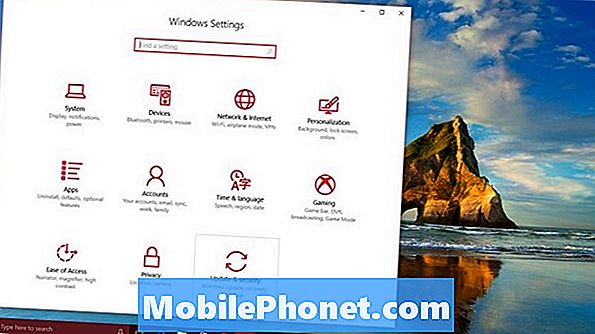
Кликните на Системи.
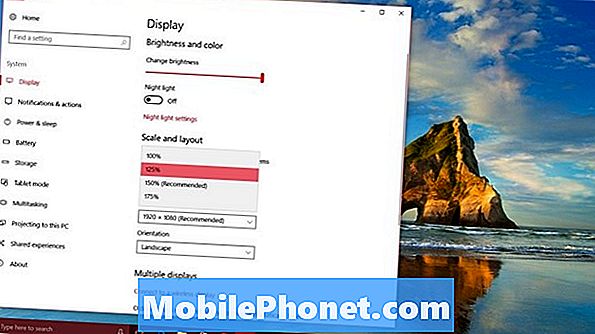
Сада помоћу менија Дисплаи Сеттингс (Поставке екрана) подесите поставке екрана. Сурфаце Про 4 корисници су имали одређени успех у промени опције скалирања под Промените величину текст, апликације и друге ставке до 100% за њихов приказ, а затим се враћају на првобитна подешавања.
Поправите индексирање датотека
Чак и када се отвори прозор за претраживање траке задатака, Виндовс 10 можда неће успети да изврши претрагу. Ако вам се то догоди, покушајте да избришете индекс. Индексирање је начин на који Виндовс 10 зна које су датотеке на вашем систему.
Кликните на Почетак дугме.

Померите се надоле на листи апликација и програма инсталираних на рачунару Виндовс Систем. Кликни на то.

Кликните на Контролна табла.

Користите дугме у горњем десном углу контролне табле да бисте се пребацили са Приказ категорије до Велике иконе.
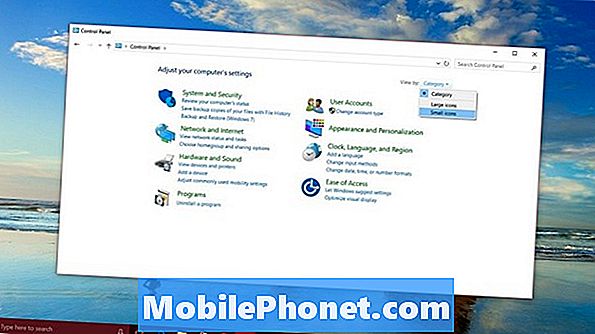
Изаберите Опције индексирања.

Кликните Адванцед Оптион.
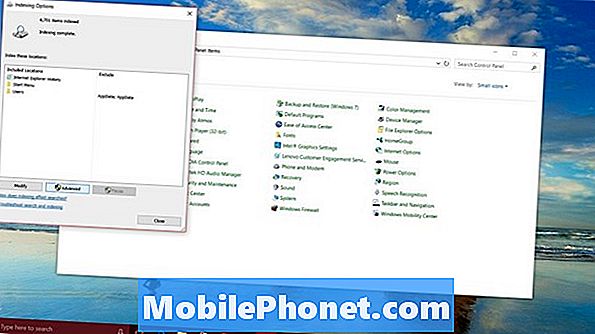
У менију кликните или додирните Ребуилд под Троублесхоотинг. Ово дугме ће уништити датотеку коју ваш Виндовс 10 рачунар користи за претраживање и креирање новог. Претраживање траке задатака треба поново да почне да ради.
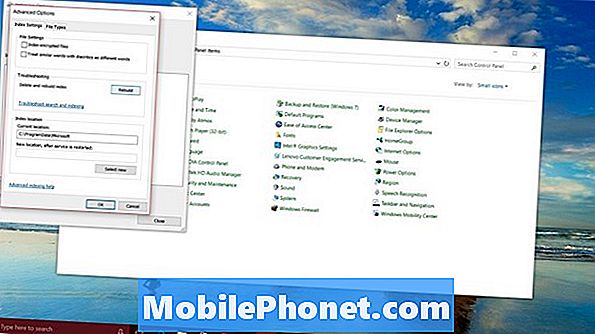
Читати: 10 ТхМрзи у Виндовс 10
Проверите инсталиране апликације
Неки корисници наводе да су програми које су инсталирали како би спријечили друге апликације да прате своје притиске на типке прекинуле претраживање траке са задацима у Виндовсу 10. Да бисте ријешили проблем, уклонили су апликацију из свог система и претраживање је почело нормално радити.
Проверите листу инсталираних апликација за све што блокира записивање кључева, као што је Земана АнтиЛоггер. Ако пронађете програм који блокира ваше притиске на тастере, уклоните га са уређаја да бисте поново претраживали траку задатака.
Креирање новог налога или враћање рачунара
Ако сви ови други лекови не функционишу, време је да размотрите драстичније опције за поправљање претраге траке задатака у оперативном систему Виндовс 10.
Можете да креирате нови кориснички налог да бисте решили проблем са оригиналним налогом. Да бисте то урадили, идите на Подешавања и кликните на Рачуни. Имајте на уму да само администратор рачунара може то да уради. Ако немате потребне привилегије, морат ћете питати некога тко ће направити нови рачун за вас.
Читати: Како додати рачун у Виндовс 10
Ваша друга најбоља опција за поправљање претраге траке задатака је да поново инсталирате Виндовс 10. Поново, то не можете да урадите ако нисте администратор рачунара. У ствари, не радите ово ако други корисници користе ваш Виндовс 10 ПЦ. Избришете и њихове датотеке када ресетујете.
Читати: Како да вратите Виндовс 10 лаптопове, стоне рачунаре и таблете
Да бисте ресетовали рачунар, отворите Подешавања и кликните на Упдате & Рецовери. Затим кликните на Рецовери. Пратите упутства да бисте поново инсталирали Виндовс и поново покрените рачунар.
Готта Бе Мобиле наставиће да додаје нове начине за поправљање претраге траке задатака у оперативном систему Виндовс 10 као више информација о површини проблема.


